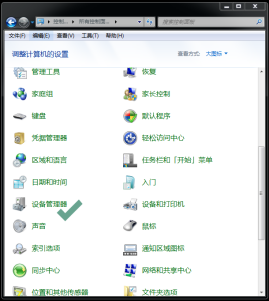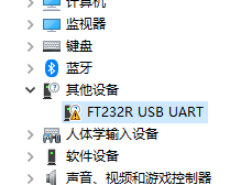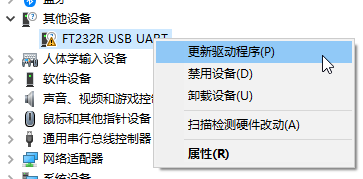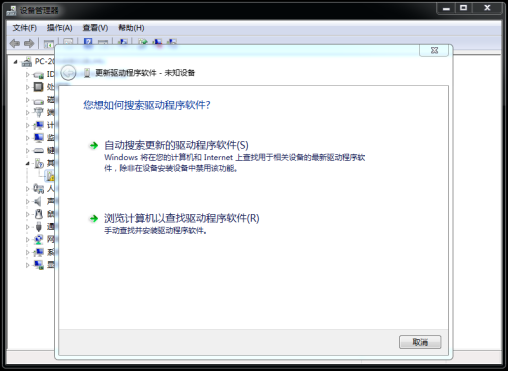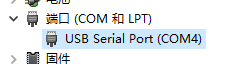Arduino nano驱动安装教程
来自YwRobot Studio Wiki
Arduino nano驱动的安装
自动安装FT232驱动
把USB一端插到Arduino Nano上,另一端连到电脑。
连接成功后,主板电源指示灯ON亮起。
当我们将串口工具插入到电脑上时,电脑检测到新接入外设,一般会开始自行安装驱动。
某些电脑无法自行安装FT232的驱动,可以尝试通过下载驱动精灵的方式安装
都无法安装的需要手动安装。
手动安装方法
第一步:下载驱动文件,windows系统可以找客服获得,其他系统的用户可登陆官网自行下载:
https://www.ftdichip.com/Drivers/D2XX.htm
第二步:进入设备管理器,找到对应的选项,右击 -> 更新驱动程序
第三步:选择“浏览计算机以查找驱动程序软件”,目录选为下载的驱动程序所在目录。
第四步:设备管理器中的串口就可以用了。
可能遇到的问题
在安装FT232驱动的过程中,部分Windows7会提示:
“无法验证此设备所需的驱动程序的数字签名。最近的硬件或软件更改安装的文件可能未正确签名或已损坏,或者可能是来自未知来源的恶意软件(代码 52)”
经过修改注册表、手动安装驱动等多种方法无法修复时。可以考虑如下情况。
原因是: 所使用的的驱动版本已经过时。
解决方法: 进入FTDI网站下载最新版本的驱动。
驱动下载网址是:
https://www.ftdichip.com/Drivers/D2XX.htm[1]
根据自己的计算机环境选择合适的驱动下载。